window10不显示缩略图 win10电脑图片缩略图不显示怎么办
更新时间:2024-02-22 12:45:03作者:yang
在使用Windows 10电脑时,你可能会遇到一个问题:缩略图无法显示,当我们浏览照片或者文件夹时,缩略图的显示可以给我们更直观的感受,但如果出现不显示的情况,该如何解决呢?这个问题可能是由于系统设置、文件类型或者其他原因引起的。不要担心本文将为大家介绍一些简单有效的解决方法,帮助你解决Windows 10电脑图片缩略图不显示的问题。
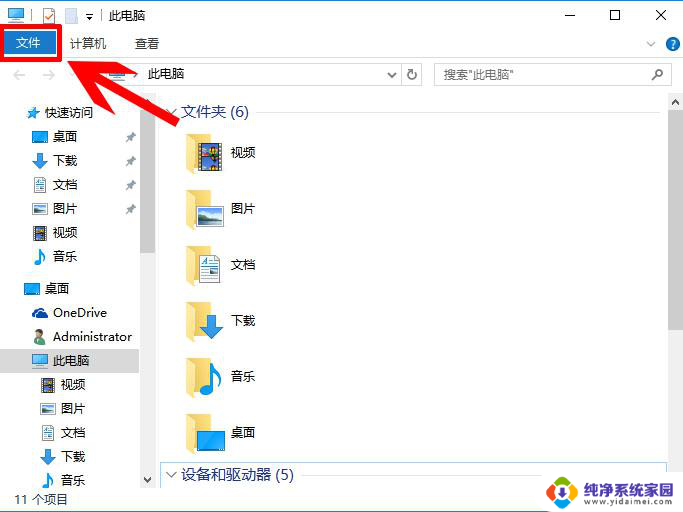
具体步骤如下:
1. 双击打开桌面上的"此电脑";
2. 点击切换到上方的"查看"页,选择进入下方的"选项";
3. 在"文件夹选项"窗口中,点击上方进入"查看"页。找到并取消勾选下方的"始终显示图标,从不显示缩略图选项"选项;
4. 点击"应用"即可。
完成设置后大家再去查看图片就变成显示缩略图了,这样大家在win10系统中查看图片时就非常方便了。
以上就是解决 Windows 10 不显示缩略图的全部内容,如果遇到这种情况,你可以按照以上步骤来解决,非常简单快速。
window10不显示缩略图 win10电脑图片缩略图不显示怎么办相关教程
- win10电脑怎么看缩略图 Win10图片文件夹缩略图不显示怎么办
- win10 不显示缩略图 Win10如何开启图片缩略图显示
- windows图片预览不显示 win10图片无法显示缩略图怎么办
- win10电脑图片没有缩略图预览 Win10图片缩略图无法显示
- win10 图片不显示缩略图 win10电脑图片不显示缩略图的解决方法
- win10没有始终显示图标,从不显示缩略图 win10系统显示照片缩略图的方法
- win10图片显示预览 Win10图片缩略图无法显示怎么办
- win10图片显示 win10图片缩略图缺失怎么办
- 如何在文件夹中显示缩略图 WIN10文件夹中怎么设置显示图片缩略图
- win10鼠标放在任务栏不显示缩略图 Win10任务栏程序缩略图显示不正常的处理方法
- 怎么查询电脑的dns地址 Win10如何查看本机的DNS地址
- 电脑怎么更改文件存储位置 win10默认文件存储位置如何更改
- win10恢复保留个人文件是什么文件 Win10重置此电脑会删除其他盘的数据吗
- win10怎么设置两个用户 Win10 如何添加多个本地账户
- 显示器尺寸在哪里看 win10显示器尺寸查看方法
- 打开卸载的软件 如何打开win10程序和功能窗口